
Εάν έχετε ένα iPhone της Apple, ίσως να αναρωτηθείτε αν είστε Τρέξιμο της τελευταίας έκδοσης του λειτουργικού συστήματος iPhone της Apple (που ονομάζεται "iOS"). Εδώ είναι πώς να μάθετε - και πώς να αναβαθμίσετε αν υπάρχει διαθέσιμη ενημέρωση.
Ελέγξτε για ενημερώσεις iOS χρησιμοποιώντας τις ρυθμίσεις
Ο πιο γρήγορος τρόπος για να μάθετε αν υπάρχουν οι ενημερώσεις IOS είναι χρησιμοποιώντας την εφαρμογή Ρυθμίσεις στο iPhone σας. Πρώτον, βεβαιωθείτε ότι το iPhone σας είναι συνδεδεμένο στο Internet, ώστε να μπορεί να επικοινωνήσει με τους διακομιστές ενημέρωσης της Apple. Στη συνέχεια, ανοίξτε τις ρυθμίσεις με εντοπισμό και πατώντας το εικονίδιο γκρίζου γραναζιού.

Στις ρυθμίσεις, επιλέξτε "Γενικά".

Στο "Γενικά", αν δείτε έναν κόκκινο κύκλο με έναν αριθμό σε αυτό δίπλα "Ενημέρωση λογισμικού", τότε υπάρχει σίγουρα μια ενημέρωση λογισμικού διαθέσιμη για το iPhone σας. Ακόμα κι αν δεν υπάρχει κόκκινος κύκλος, πατήστε "Ενημέρωση λογισμικού" για να μάθετε περισσότερα.

Εάν υπάρχει διαθέσιμη ενημέρωση για το iPhone σας, ο αριθμός έκδοσης της νέας ενημέρωσης IOS θα εμφανιστεί εμφανώς στην οθόνη "Ενημέρωση λογισμικού". Θα δείτε επίσης ένα κουμπί "Λήψη και εγκατάσταση" ή "Εγκατάσταση τώρα" κοντά στο κάτω μέρος της οθόνης.
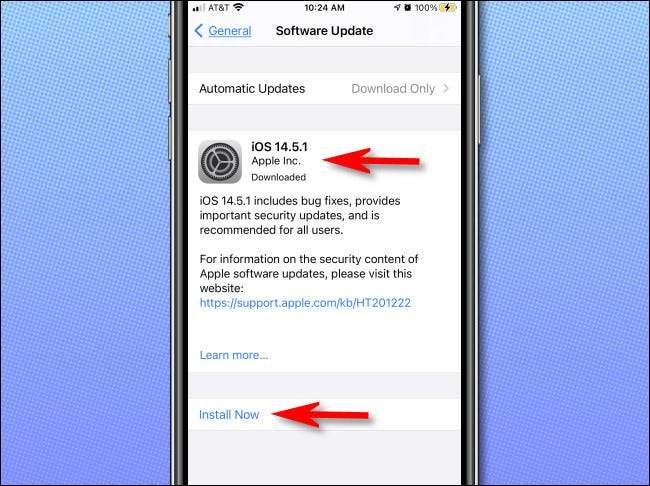
Εάν θέλετε να εγκαταστήσετε την ενημέρωση, είναι καλή ιδέα να συνδέσετε το iPhone σας σε φορτιστή και Εκτελέστε ένα αντίγραφο ασφαλείας πρώτα. Όταν είστε έτοιμοι, πατήστε "Λήψη και εγκατάσταση" ή "Εγκατάσταση τώρα" και Ακολουθήστε τις οδηγίες στην οθόνη .
ΣΧΕΤΙΖΕΤΑΙ ΜΕ: Πώς να ενημερώσετε το iPhone σας στην τελευταία έκδοση iOS
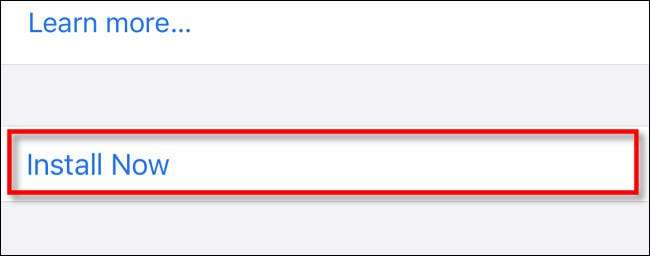
Εάν δεν υπήρχε κόκκινος κύκλος δίπλα "ενημέρωση λογισμικού" και δεν υπάρχουν διαθέσιμες ενημερώσεις λογισμικού για το iPhone σας, η οθόνη "Ενημέρωση λογισμικού" θα εμφανίσει τον τρέχοντα αριθμό έκδοσης iOS και "iOS είναι ενημερωμένη".
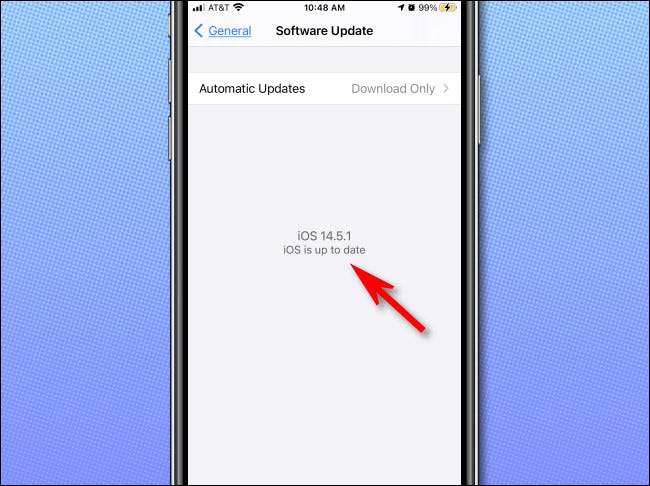
Εάν το iPhone σας είναι συνδεδεμένο στο Internet, μπορείτε να είστε σίγουροι ότι αυτό το μήνυμα είναι ακριβές, επειδή η σελίδα θα ελέγξει με τους διακομιστές ενημέρωσης της Apple όταν το φορτώσετε. Εάν αισθάνεστε ότι κάτι είναι λάθος, παρακαλώ ελέγξτε το Τμήμα αντιμετώπισης προβλημάτων παρακάτω.
Ελέγξτε για ενημερώσεις iOS χρησιμοποιώντας το iTunes ή Mac Finder
Μπορείτε επίσης να ελέγξετε για ενημερώσεις iOS χρησιμοποιώντας το iTunes (σε παράθυρα ή MacOs 10.14 ή νωρίτερα) ή στο Finder (σε MacOs 10.15 ή νεότερη έκδοση). Για να το κάνετε, πρώτα, συνδέστε τη συσκευή σας στον υπολογιστή σας ή Mac χρησιμοποιώντας ένα καλώδιο USB.
Σε υπολογιστή ή παλαιότερη εγκατάσταση MacOS, ανοίξτε το iTunes και κάντε κλικ στο εικονίδιο Tiny "iPhone στη γραμμή εργαλείων.
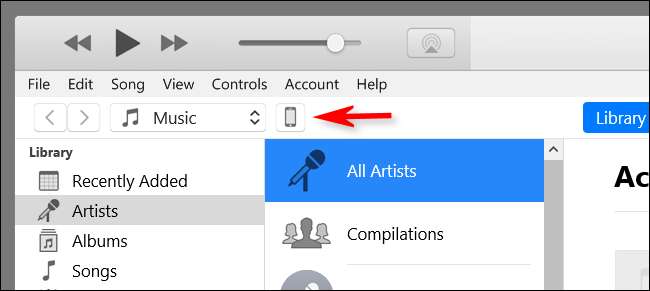
Στις Μακού 10,15 ή αργότερα, ανοίξτε το Finder και κάντε κλικ στο iPhone σας, το οποίο παρατίθεται σε "τοποθεσίες" στην πλαϊνή μπάρα.

Στο παράθυρο πληροφοριών iPhone, κάντε κλικ στην καρτέλα Γενικά (σε Finder) ή Ρυθμίσεις & GT; Περίληψη (στο iTunes). Στη συνέχεια, κάντε κλικ στο κουμπί "Ελέγξτε για ενημέρωση".
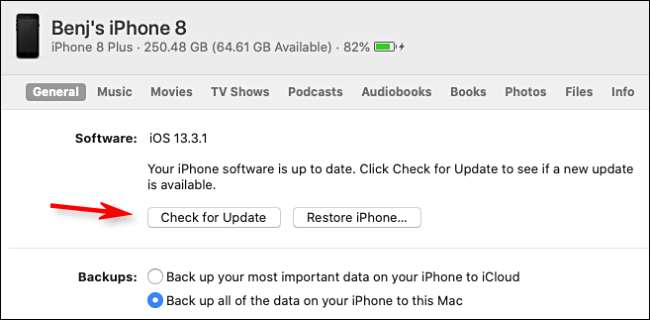
Εάν υπάρχει διαθέσιμη ενημέρωση, θα το δείτε που αναφέρεται. Αν θέλετε να το εγκαταστήσετε, Εκτελέστε πρώτα ένα αντίγραφο ασφαλείας . Στη συνέχεια, κάντε κλικ στην επιλογή "Λήψη" και Ακολουθήστε τις οδηγίες στην οθόνη . Εάν δεν υπάρχει διαθέσιμη ενημέρωση, θα δείτε το μήνυμα "Το λογισμικό iPhone σας είναι ενημερωμένο" στην ενότητα "Λογισμικό" της σελίδας.
ΣΧΕΤΙΖΕΤΑΙ ΜΕ: Πώς να δημιουργήσετε αντίγραφα ασφαλείας του iPhone σας με το iTunes (και όταν πρέπει)
Εάν μια ενημέρωση δεν εμφανίζεται όπως αναμένεται
Αν γνωρίζετε ότι υπάρχει μια νεότερη έκδοση του iOS διαθέσιμη, αλλά δεν το βλέπετε όταν ελέγχετε για ενημερώσεις, θα μπορούσατε να υπάρχουν μερικοί λόγοι για τους οποίους. Ο πιο συνηθισμένος λόγος είναι ότι έχετε ένα παλαιότερο iPhone και την τελευταία ενημέρωση δεν είναι συμβατό με τη συσκευή σας . Η Apple υποστηρίζει παραδοσιακά τα παλαιότερα iPhones με τις ενημερώσεις iOS για περίπου πέντε χρόνια πριν προχωρήσουμε.
Ένας άλλος λόγος που ίσως να μην βλέπετε μια ενημέρωση είναι ότι όταν η Apple κυκλοφορεί νέες εκδόσεις της Ίου, τους κυλάει από την περιοχή κατά τη διάρκεια περίπου μια μέρα, οπότε αν περιμένετε μια λήψη, αλλά δεν έχει δείξει ακόμα, Ελέγξτε ξανά αργότερα την ημέρα.
Εάν όλα τα άλλα αποτύχουν, μπορείτε πάντα να δείτε την τελευταία έκδοση του iOS που αναφέρονται Ιστοσελίδα υποστήριξης της Apple κάτω από "Πάρτε τις τελευταίες ενημερώσεις λογισμικού από την Apple." Οι καταχωρίσεις αυτές εμφανίζουν και συμβατές συσκευές. Συγκρίνετε τον αριθμό έκδοσης που αναφέρεται εκεί στον αριθμό έκδοσης στην οθόνη "Ενημέρωση λογισμικού" και θα γνωρίζετε σίγουρα αν έχετε την πιο πρόσφατη έκδοση για τη συγκεκριμένη συσκευή σας. Καλή τύχη!
ΣΧΕΤΙΖΕΤΑΙ ΜΕ: Ποια είναι η τελευταία έκδοση του iOS για το iPhone και ipados για το iPad;







